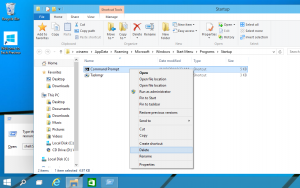Looge Windows 10-s BitLockeri draivi krüptimise otsetee
Kui kasutate BitLockerit, võib olla kasulik luua spetsiaalne otsetee, et avada draivi krüptimise aken otse ühe klõpsuga. Sealt saate peatada draivi kaitse ja muuta seda, kuidas teie draiv avatakse käivitamisel, varundage taastevõti või lülitage BitLocker ühe või mitme installitud jaoks täielikult välja ajamid.
Reklaam
BitLocker võeti esmakordselt kasutusele Windows Vistas ja see on endiselt olemas Windows 10-s. Seda rakendati eranditult Windowsi jaoks ja sellel puudub alternatiivsete operatsioonisüsteemide ametlik tugi. BitLocker saab kasutada teie arvuti usaldusväärse platvormi moodulit (TPM), et salvestada oma krüpteerimisvõtme saladusi. Windowsi kaasaegsetes versioonides, nagu Windows 8.1 ja Windows 10, toetab BitLocker riistvarakiirenduse krüptimist, kui teatud nõuded on täidetud (ketas peab seda toetama, turvaline alglaadimine peab olema sisse lülitatud ja palju muud nõuded). Ilma riistvaralise krüptimiseta lülitub BitLocker tarkvarapõhisele krüptimisele, nii et teie draivi jõudlus väheneb.

BitLockeri draivi krüptimise otsetee loomiseks Windows 10-s, tehke järgmist.
Paremklõpsake oma töölaua tühjal alal. Valige kontekstimenüüst Uus – otsetee (vt ekraanipilti).

Tippige või kopeerige ja kleepige otsetee sihtkasti järgmine tekst:
explorer.exe kest{D9EF8727-CAC2-4e60-809E-86F80A666C91}

Käsk on spetsiaalne ActiveX-i shellikäsk. Selliste käskude loendi leiate siit:
CLSID (GUID) kesta asukohtade loend operatsioonisüsteemis Windows 10
Kasutage otsetee nimena rida "BitLocker Drive Encryption" ilma jutumärkideta. Tegelikult võite kasutada mis tahes nime, mida soovite.

Kui olete lõpetanud, klõpsake nuppu Lõpeta.
Nüüd paremklõpsake loodud otseteel ja valige Atribuudid.
Vahekaardil Otsetee saate soovi korral määrata uue ikooni. Saate kasutada faili %windir%\System32\fvecpl.dll ikooni.

Klõpsake ikooni rakendamiseks nuppu OK, seejärel klõpsake otsetee atribuutide dialoogiakna sulgemiseks nuppu OK.
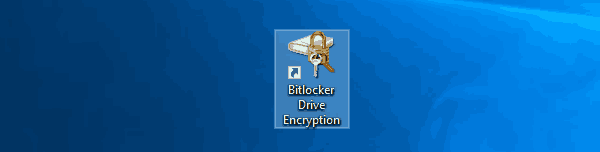
Nüüd saate selle otsetee teisaldada mis tahes mugavasse kohta, kinnitage see tegumiribale või nupule Start,lisada jaotisesse Kõik rakendused või lisa kiirkäivitusse (vaadake, kuidas lubage kiirkäivitus). Sa saad ka määrata globaalne kiirklahv teie otseteele.